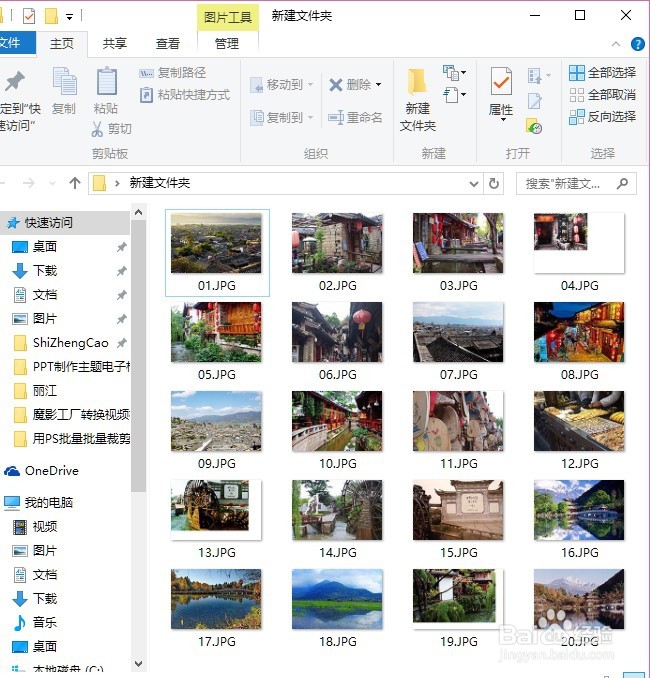1、打开PS(没有安装的朋友百度一下,下载最新的Adobe Photoshop CC 2015,破解方法也很简单,并打开一张图片

2、在“窗口”菜单中找到动作(或者用快捷键Alt+F9),调出动作面板(动作面板已经显示的跳过这一步)
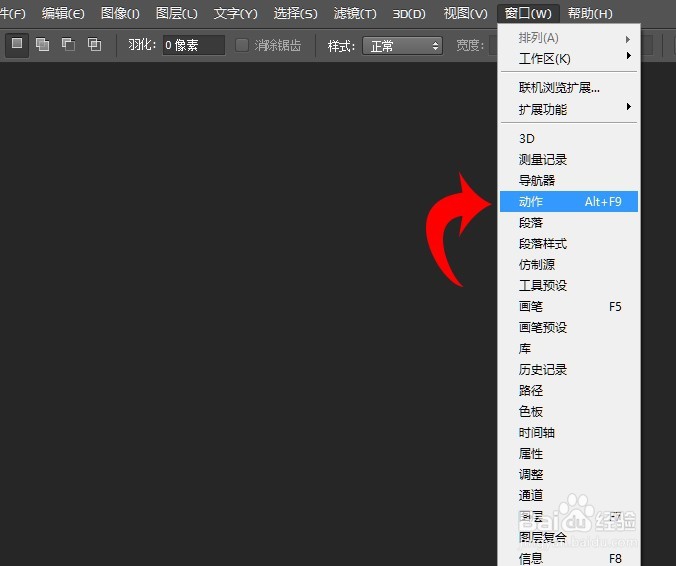
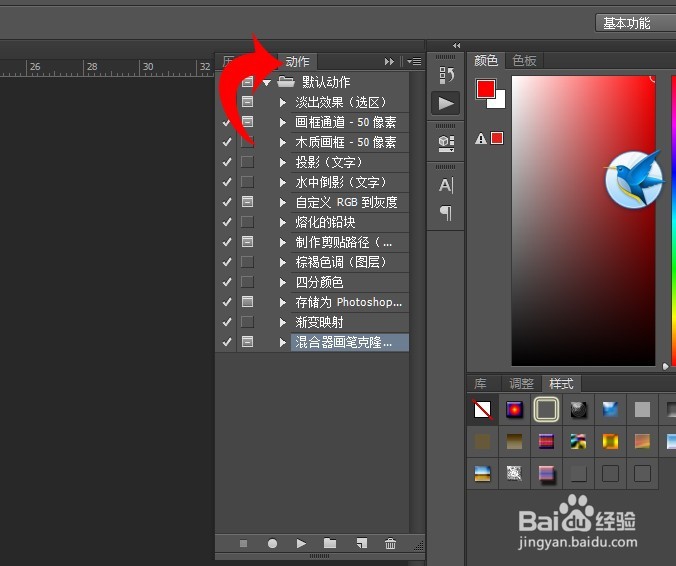
3、点击“新建动作”按钮,并在弹出的窗口中设置动作的名称为“批量裁剪”完成后点击“记录”,PS就会记录下你操作的每一步动作。
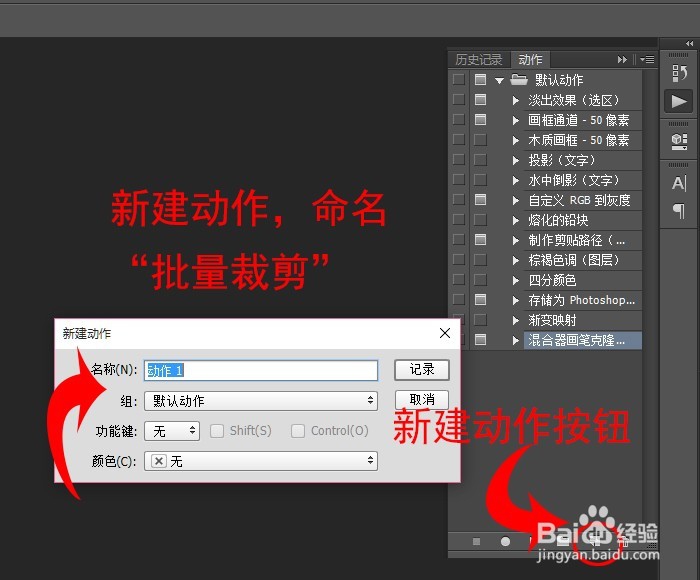
4、小编要将图片裁剪成“600x400”大小的图片,使用裁剪工具,设置裁剪的宽为600px,高为400px,分辨率为98,点击确定(小勾勾符号,或者按下ENTER键)
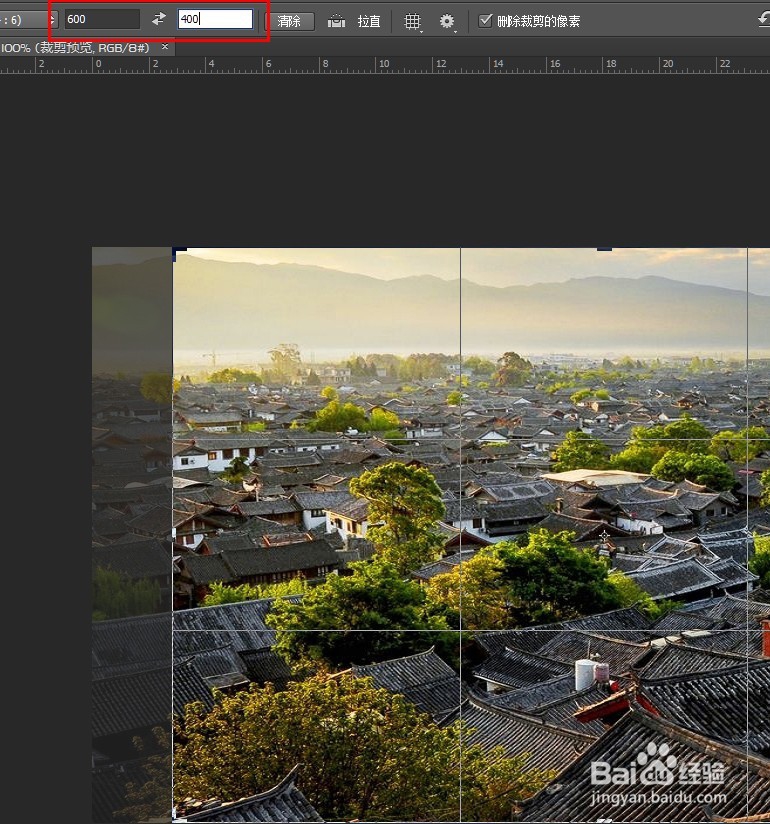
5、裁剪完成,看看动作面板,已经记录了刚才的裁剪动作,我们只需要利用这里动作就可以完成批量裁剪了。在“文件”菜单中找到自动——批处理,点击“批处理”
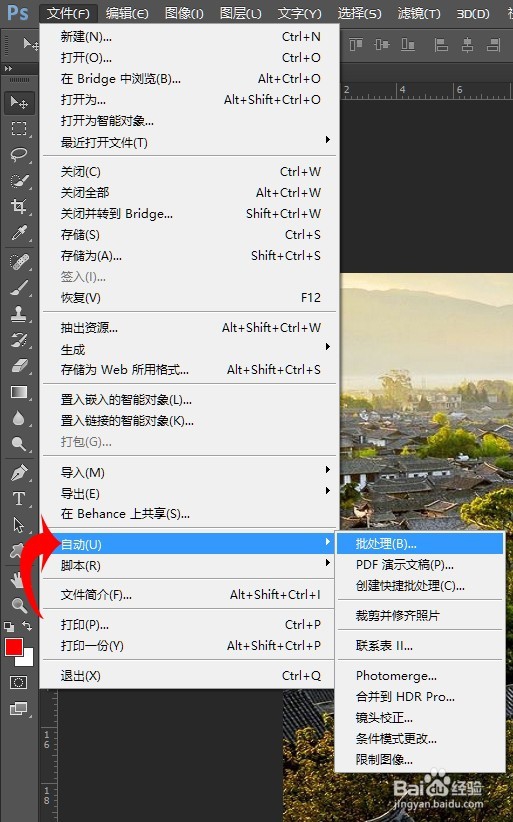
6、在弹出的窗口中按以下方法设置:源:文件夹选择:设置需要处理的文件所在的文件夹目标:文件夹选择:裁剪后输出的文件夹文件命名:设置文档名称的大小写和文件名后缀的大小写(不改变文件的后缀)起始序号:根据自己需要设置,习惯设置为1设置完成点击确定
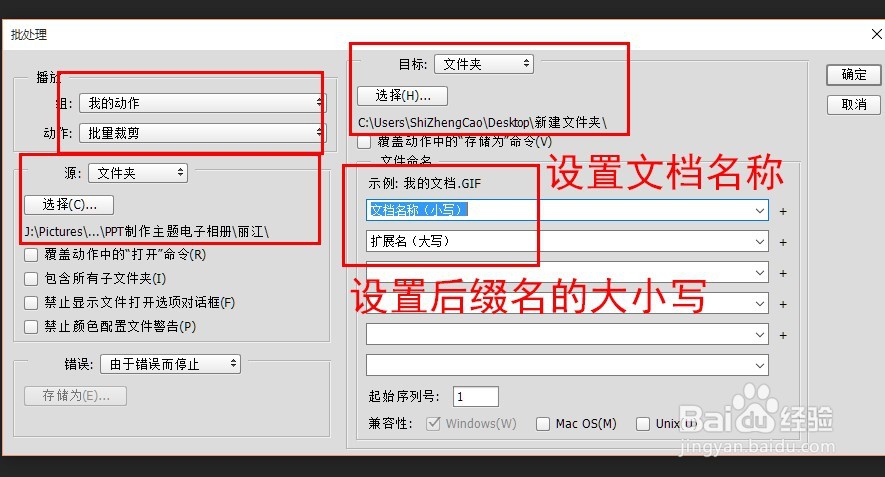
7、接下来就是等着PS的批量处理,可以看到窗口快速的缩放变化,速度很快,1分钟就可以处理几十张照片。不过还得看动作的多少,以及原图片的大小了。处理完成,输出的文件夹查看效果